
Configurazione di iOS (iPhone/iPad)
1 - Selezionare l'applicazione Impostazioni
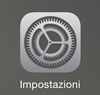
2 - Cliccare su posta, contatti, calendari
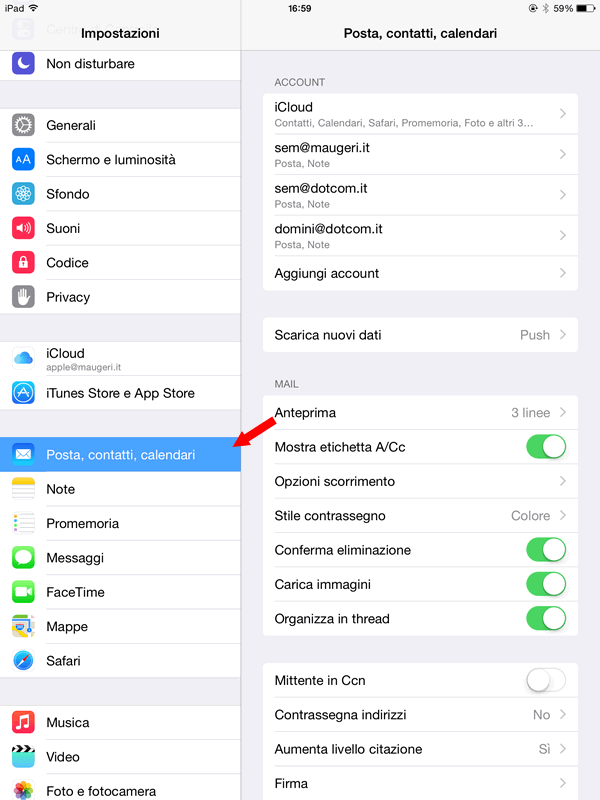
3 - Cliccare su altro
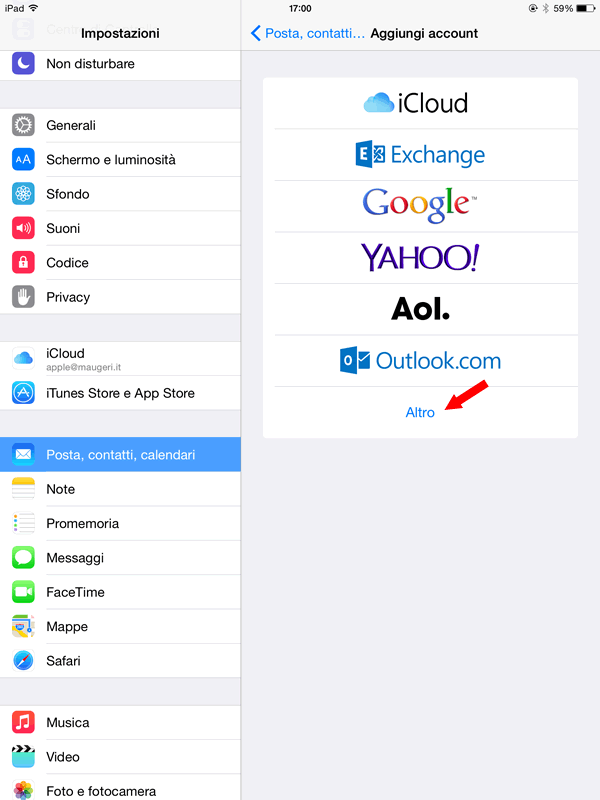
4 - Cliccare su aggiungi account Mail
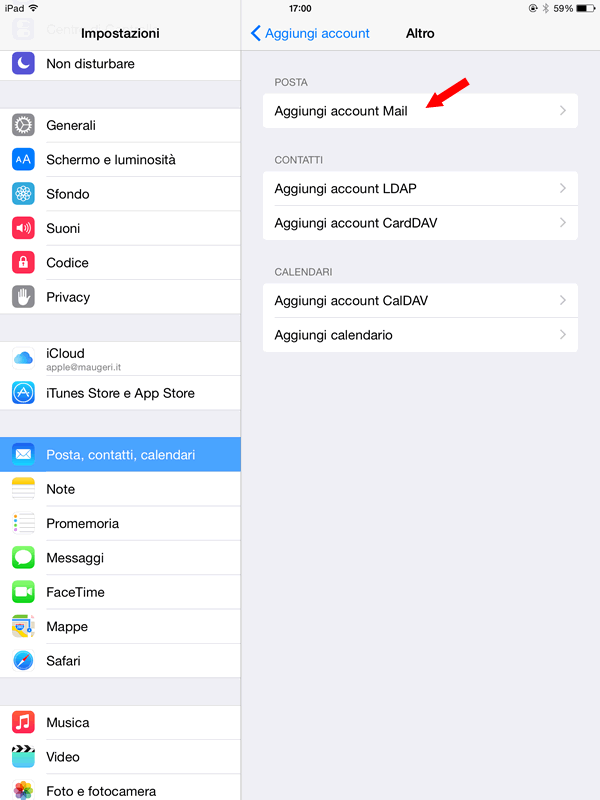
5 - A questo punto occorre inserire le credenziali
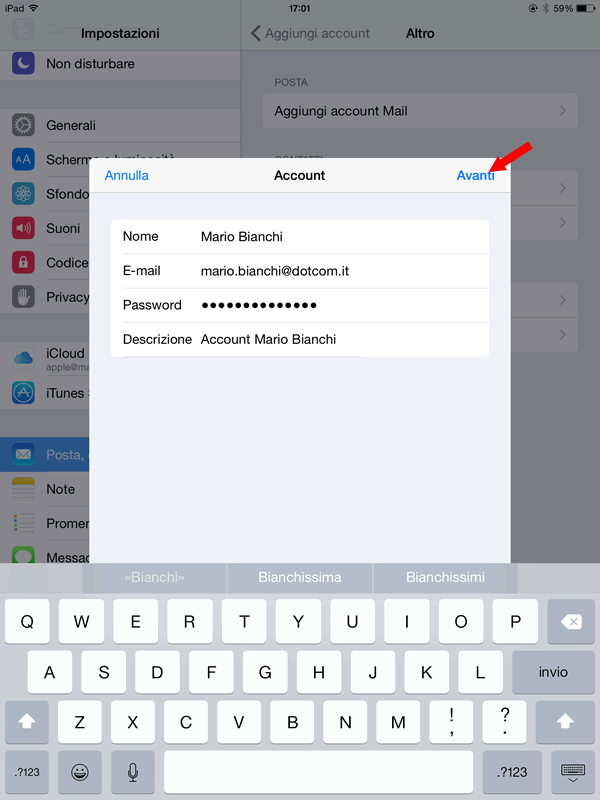
Nel campo "Nome" occorre inserire il nominativo che vogliamo venga visualizzato da chi riceve i nostri messaggi.
Nel campo "E-mail" occorre inserire l'indirizzo di posta elettronica, facendo attenzione a non commettere errori.
Nel campo "Password" occorre inserire la password dell'account di posta elettronica relativo all'indirizzo inserito.
Nel campo "Descrizione" potete inserire una etichetta che vi permetterà di identificare in modo univoco l'account tra in tanti che inserirete sul vostro dispositivo
Cliccate quindi su "Avanti", il sistema cercherà di trovare le impostazioni in automatico.
6 - Completiamo l'account con le informazioni mancanti
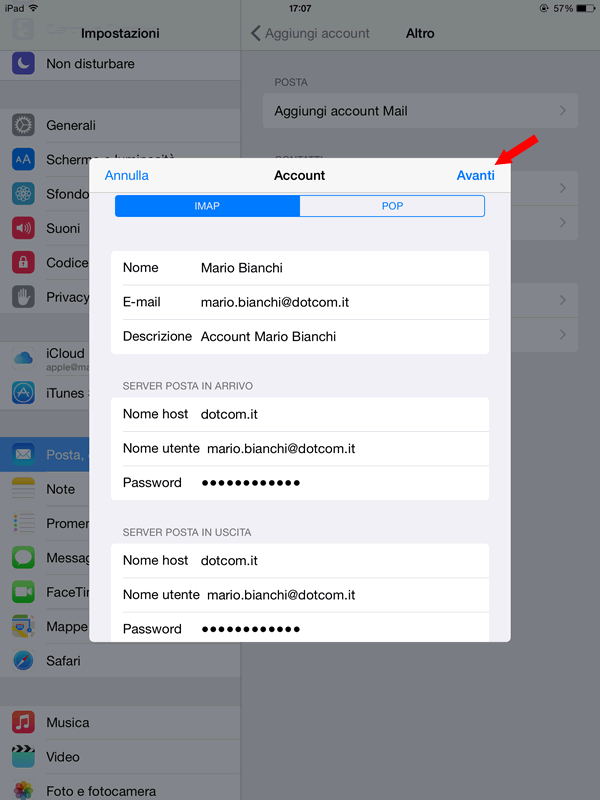
Server posta in arrivo
Nel campo "Nome host" occorre inserire dotcom.it
Nel campo "Nome utente" occorre inserire l'indirizzo di posta elettronica relativo all'account che si intende configurare.
Nel campo "Password", qualora non fosse già presente, occorre specificare la password relativa all'account di posta che si intende configurare.
Server posta in uscita
Nel campo "Nome host" occorre inserire dotcom.it
Nel campo "Nome utente" occorre inserire l'indirizzo di posta elettronica relativo all'account che si intende configurare.
Nel campo "Password", qualora non fosse già presente, occorre specificare la password relativa all'account di posta che si intende configurare.
Cliccate quindi su "Avanti", verrà avviata una procedura di verifica che richiederà diversi secondi per essere completata.
7 - Configurazione completata
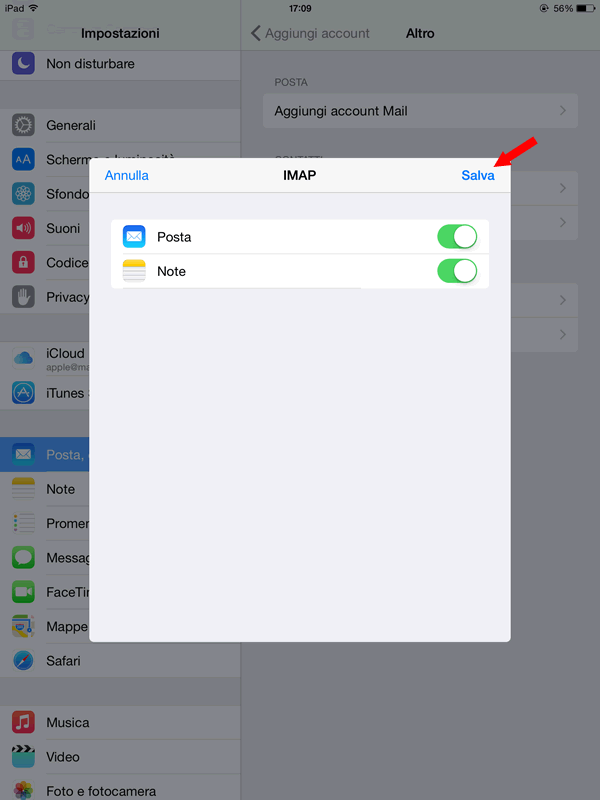
Se non sono stati commessi errori di inserimento, la procedura viene completata con successo
A questo punto basta cliccare su "Salva" per memorizzare l'account.
